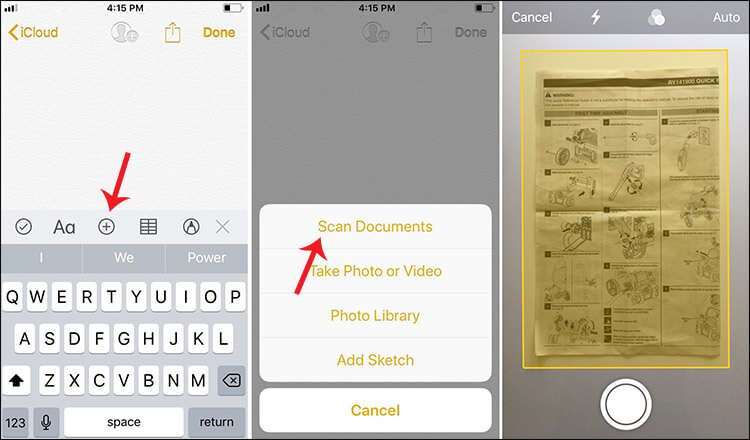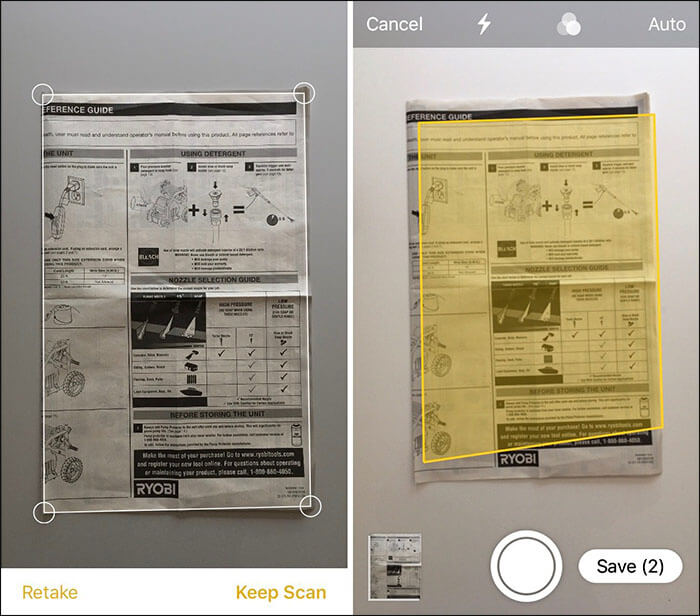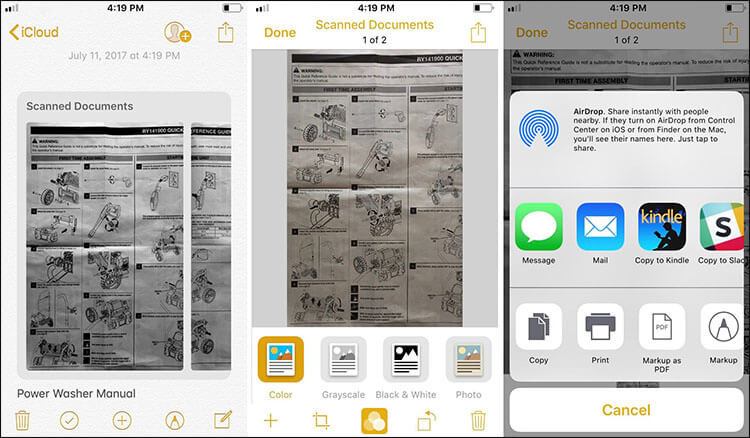تحويل الايفون الى ماسح ضوئي للمستندات بدون تطبيقات على iOS 11
احياناً، قد تحتاج إلى إجراء عملية مسح ضوئي لمستند أو ورقة أمامك بحيث تتمكن من قراءة محتواها بسهولة فيما بعد عند الحاجة، فهذه الطريقة أفضل من مجرد تصوير المستند بكاميرة الهاتف لتُعاني فيما بعد من صعوبة فى قراءة المحتوى لانها ليست منضبطة الزوايا. لحسن الحظ، تتوفر أمامك تطبيقات عديدة تقوم بالمهمة، لكن إذا كنت تمتلك جهاز ايفون أو آيباد وقمت بتحديث نظام التشغيل إلى iOS 11 فانت فى غنى عن تحميل أي تطبيقات طالما بإمكانك تحويل الايفون الى ماسح ضوئي بواسطة تطبيق Notes الافتراضي لتسجيل الملاحظات فى الجوال.
فيما يلي سنوضح لك كيف تعمل الميزة وطريقة استخدامها بسهولة.
تحويل الايفون الى ماسح ضوئي بواسطة تطبيق Notes
الخطوات بسيطة جداً، فإذا كنت ترغب بمسح المستندات ضوئياً بدون استعمال اي تطبيقات إضافية، يكفي تطبيق الخطوات الآتية:
- قم بفتح تطبيق الملاحظات Notes على جهازك الـ iOS.
- قم بإنشاء ملاحظة جديدة بالضغط على أيقونة “القلم” بالاسفل، او افتح ملاحظة قمت بإنشائها سابقًا.
- قم بالضغط على أيقونة (+).
- أختر من القائمة Scan Documents، وتأكد من تحضير المستند الذي تريد مسحه ضوئياً.
- قم بتوجيه الكاميرا على الورقة أو الوثيقة.
- بعد ذلك سوف تلاحظ أن التطبيق قام بالكشف تلقائياً على حواف الورقة، فى هذه الحالة اضغط على زر الكاميرا لتصوير المستند.
فقط في حالة إن لم تكن راضياً جداً عن المسح الضوئي الملتقط الآن ، يمكنك إعادة توجيه زوايا الصورة الممسوحة عن طريق سحب الدوائر من الزوايا حتى تصل للنتيجة المرجوة ولاحظ انه يمكنك تشغيل فلاش الكاميرا إذا كان الضوء المحيط غير مناسب للتصوير وتستطيع ايضاً الضغط على خيار Keep Scan بالأسفل للاستمرار فى مسح مستندات اخري ضوئياً، ثم عند الانتهاء من المسح اضغط على زر Save وقم بتحديد اسماً للمستند.
إقرأ ايضاً: كيفية تحويل الايفون إلي ماسح ضوئي!
كيفية تعديل المستندات بعد مسحها ضوئياً
باستطاعتك ايضاً تعديل المستند بعد أن يتم مسحه ضوئياً، فقط اضغط عليه من تطبيق Notes، لتجد هناك أزرار على الشريط بالأسفل تتيح لك إما إضافة مزيد من الصفحات أو قص جزء من المستند وهذا مفيد من أجل التخلص من الهوامش حول صفحة المستند أو تعديل الألوان وإضافة فلاتر، أو تدوير المستند واخيراً هناك زر حذف الصورة إذا كنت غير راض تماماً عن الصورة ويُمكنك حينها إعادة المحاولة مرة أخرى. تستطيع فى النهاية الضغط على أيقونة المشاركة بالأعلى من أجل مشاركته عبر التطبيقات أو استخراجه كملف PDF أو طباعته أو نسخه ولصقه فى مكان آخر لتحرير النصوص.
هذه كانت تلميحة بسيطة كان لا بد من تسليط الضوء عليها لأنها قد تفيدك وقتاً ما، وأعتقد أن عدم الحاجة لتثبيت تطبيقات من المتجر لفعل هذا الأمر لمسة مهمة من آبل لتعزيز تجربة استخدام تطبيقها Notes لتسجيل الملاحظات.